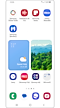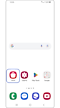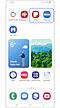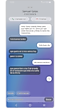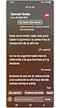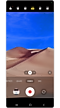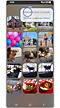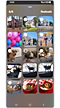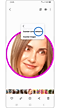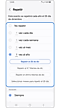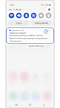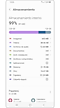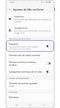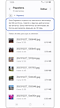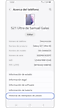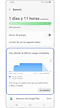Actualización de One UI 6 con Android 14
One UI 6 te permite hacer lo que quieras sin esfuerzo, a tu manera. Personalizá tus experiencias cotidianas. Conseguí más productividad. Todo ello manteniendo tus datos seguros y protegidos.
Asegurate de verificar si el software de tu dispositivo y las aplicaciones relacionadas están actualizadas a la última versión. Para actualizar el software de tu dispositivo móvil, seguí estos pasos:
Paso 1. Ve a Ajustes > Actualización de software.
Paso 2. Tocá Descargar e instalar.
Paso 3. Seguí las instrucciones en la pantalla.
Nota: El programa de actualización y los modelos elegibles podrían cambiar si encontramos alguna mejora o ajuste a realizar durante los procesos de revisión.
La actualización también puede detenerse por un tiempo, incluso después de la actualización oficial, en caso de presentarse un ajuste de emergencia.
Notificaremos a través de Samsung Members en caso de presentarse un cambio en lista de modelos o planes.
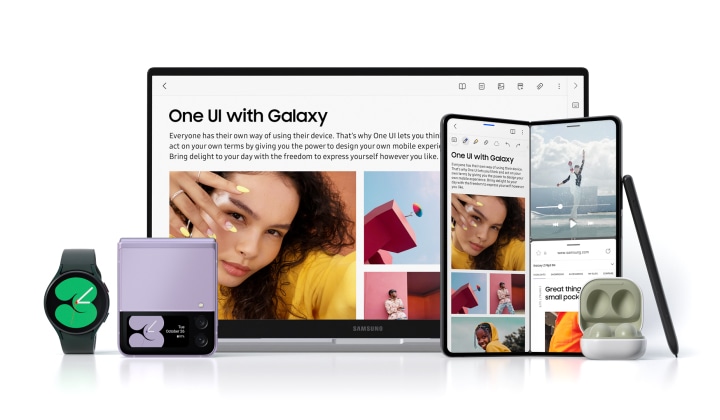
En proceso.
|
Fecha estimada |
Version (telefonía) |
Nombre de modelo(s) |
|---|---|---|
|
Noviembre 23 |
- Liberado |
- Galaxy S23 / S23+ / S23 Ultra |
|
- Operador telefónico |
- Galaxy S23 / S23+ / S23 Ultra |
|
|
Diciembre 23 |
- Liberado |
- Galaxy Tab S9 FE / Tab S9 FE+ 5G - Galaxy M23 5G |
|
Enero 24 |
- Liberado |
- Galaxy A14 / A14 5G / A34 5G / A54 5G - Galaxy Z Flip3 5G / Z Flip4 / Z Flip5 / Z Fold3 5G / Z Fold4 / Z Fold5 - Galaxy S21 FE 5G / S23 FE - Galaxy Tab S6 Lite / Tab S9 FE 5G |
|
- Operador telefónico |
- Galaxy A14 / A14 5G / A34 5G / A54 5G - Galaxy Z Flip5 / Z Fold5 - Galaxy S21 FE 5G / S23 FE |
|
|
Febrero 24 |
- Liberado |
- Galaxy A04e / A05 / A13 / A23 5G / A24 / A52s 5G / A53 5G - Galaxy S21 5G / S21+ 5G / S21 Ultra 5G / S22 / S22+ / S22 Ultra - Galaxy M13 - Galaxy Tab A7 Lite / Tab S7 FE |
|
- Operador telefónico |
- Galaxy A04e / A05 / A13 / A23 5G / A24 / A52s 5G / A53 5G - Galaxy S21 5G / S21+ 5G / S21 Ultra 5G / S22 / S22+ / S22 Ultra |
|
|
Marzo 24 |
- Liberado |
- Galaxy A04 / A04s / A05s / A23 / A33 5G / A72 / A52 - Galaxy Tab A9 / Tab A8 |
|
- Operador telefónico |
- Galaxy A04 / A04s / A05s / A23 / A33 5G / A72 / A52 |
|
|
Abril 24 |
- Liberado |
- Galaxy X Cover5 |
Nota: Según el modelo y el país o el operador de red, las funciones admitidas pueden cambiar.
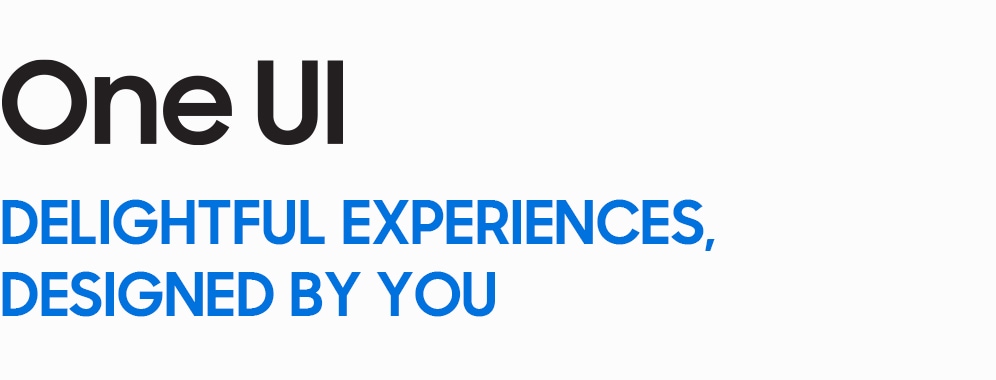
El One UI más completo, desde lo más básico hasta los ajustes más minuciosos.
La extracción del código QR ahora se mostrarán en un mensaje emergente.
One UI 5.1.1
One UI 6
Ordenar notificaciones por tiempo.
Se proporciona la opción de ordenar todas las notificaciones por prioridad o por tiempo de recepción.
* Ruta: Configuración > Notificaciones > Ordenar notificaciones (todas las etiquetas nuevas pueden cambiar)
Las ventanas de la aplicación se mantienen abiertas después de regresar de la función Recientes.
Cuando ingresabas a la pantalla Recientes, tus tareas se cerraban y esto hacía que perdieras la continuidad.
One UI 5.1.1
Ahora, se borrarán las tareas solo cuando toques el botón/gesto de Inicio.
One UI 6.0
Estética de la pantalla de inicio.
La marca "Samsung" ahora está oculta en los nombres de las aplicaciones, para que la pantalla de inicio y el panel de aplicaciones se vean menos saturados.
Sin el nombre de la marca, el nombre de cada aplicación ocupará una línea de texto, lo que dejará más espacio para la legibilidad y visibilidad.
One UI 5.1.1
One UI 6.0
El widget de SmartThings puede estar disponible en la pantalla de bloqueo.
Se agregó recientemente el widget SmartThings en la pantalla de bloqueo.
Puedes agregar el widget SmartThings en la configuración del widget.
* Ruta: Pantalla de bloqueo> Widgets
One UI 5.1.1
One UI 6.0
Cambio sencillo a vista de pantalla dividida mediante el teclado.
Incluso cuando usas el teclado en lugar de tocar la pantalla, puedes crear una vista de pantalla dividida usando el método abreviado de teclado.
* Ruta: Botón de Windows + ← (※ Botón de Windows + →: la ventana activa se encuentra en el lado derecho)
One UI 6.0
Presentamos una nueva experiencia de escritorio en tablet (Nuevo DeX).
Cuando te conectes a través de Samsung DeX, se seleccionará "Nuevo DeX" como modo predeterminado para una transición más fluida desde la página de inicio predeterminada de One UI y se usará el diseño de la pantalla de inicio tal como está (no es necesario volver a configurar el diseño de la aplicación, la carpeta y los widgets).
En el modo "Nuevo DeX", las aplicaciones se iniciarán en una vista emergente.
One UI 5.1.1
One UI 6.0
Nuevo modo DeX en la pantalla de inicio de la tableta.
Cuando actives el "Nuevo modo DeX", se mostrará una barra de tareas en la pantalla de inicio para una experiencia de escritorio.
Para un fácil control de la ventana emergente, se muestra la aplicación en ejecución y la señal de ejecución en la barra de tareas en lugar de las aplicaciones utilizadas recientemente.
One UI 6.0
Mejora visual.
La etiqueta del botón se modifica para que al presionar "cambiar a voz", sea más fácil y el botón "finalizar llamada" también se modifica para mantener la coherencia en todos los estados de llamada.
Se utiliza una fuente más grande sin forma de burbuja para que te resulte más fácil leer de un vistazo.
One UI 5.1.1
One UI 6.0
Cambiar la llamada de texto de Bixby durante la llamada de voz.
Solo era posible responder usando la llamada de texto de Bixby cuando entraba una llamada, pero ahora es posible cambiar a la llamada de texto de Bixby incluso durante la llamada.
One UI 5.1.1
One UI 6.0
Teclado agregado durante la llamada de texto de Bixby.
Un teclado numérico también está disponible durante la llamada de texto de Bixby.
Las llamadas como ARS y encuestas, que requieren respuestas del teclado, ahora se pueden responder sin problemas mediante una llamada de texto de Bixby.
One UI 5.1.1
One UI 6.0
Opción de edición agregada para respuestas rápidas.
Pasa fácilmente a la pantalla de edición de respuestas rápidas.
Activa la opción 'Mostrar en conversación', responde rápidamente con frases de uso frecuente sin escribir.
One UI 5.1.1
One UI 6.0
Múltiples mensajes seleccionados para bloquearlos a la vez.
Si no deseas recibir algunos mensajes, puedes bloquearlos mediante selecciones múltiples de la lista de mensajes y la lista de basura.
One UI 6.0
Búsqueda de mensajes mejorada con filtro de conversaciones recientes.
Después de ingresar a la búsqueda, aparecerá el historial de búsqueda reciente y los contactos con los que has conversado recientemente (Conversaciones recientes).
One UI 5.1.1
One UI 6.0
Mejoras visuales y de interfaz de usuario en la configuración rápida.
Íconos de configuración rápida refinados con un diseño simple que muestra información claramente.
One UI 5.1.1
One UI 6.0
Mejoras en la interfaz de usuario para la opción de tamaño de video como estilo emergente.
Podrás ver todas las opciones y explicaciones de un vistazo y configurarlas de forma sencilla.
One UI 5.1.1
One UI 6.0
Widget de cámara personalizado disponible.
Se tiene el widget de cámara con el que se puede configurar el modo de inicio de la cámara y una ruta de almacenamiento.
One UI 6.0
Opciones inteligentes avanzadas.
Configuraciones de soporte para "Optimización de calidad" y "Optimizador de escena" en Opciones inteligentes avanzadas que se agregaron recientemente.
One UI 5.1.1
One UI 6.0
Configuración de gestos para evitar cambios de cámara involuntarios.
En la aplicación Cámara, puedes cambiar las cámaras frontal y trasera deslizando el dedo hacia arriba y hacia abajo. Sin embargo, algunos usuarios no quieren utilizar esta función debido a acciones no deseadas, especialmente cuando el modo cambia accidentalmente para tomar selfies.
La configuración para evitar este gesto se agrega en el grupo "Selfies" en la configuración de la cámara.
One UI 5.1.1
One UI 6.0
Guardar como sticker disponible en la Galería.
Una vez que recortas una imagen, puedes guardarla como sticker.
One UI 6.0
Función de contenido de historia editable disponible.
Puedes crear historias más ricas agregando el contenido que desees.
One UI 5.1.1
One UI 6.0
Guardar como sticker disponible en el reproductor de vídeo.
Cuando pausas el video, puedes hacer un sticker recortando la imagen.
One UI 6.0
Reestructuración y reposicionamiento Más opciones.
Con UI 6, las funciones de edición están separadas y se proporcionan en la primera como un menú, y las funciones de administración se proporcionan en el menú Más en la esquina superior derecha.
One UI 5.1.1
One UI 6.0
Herramienta de lápiz de soporte durante la creación de calcomanías.
Admite herramientas de lápiz para decorar fotografías recortadas y convertirlas en stickers más llamativas.
One UI 6.0
Se agregaron funciones de deshacer/rehacer.
Se proporcionan funciones de Deshacer y Rehacer para hacer ediciones fácilmente (solo se admiten Transformar, Filtrar y Tono)
One UI 6.0
Nuevo editor de video llamado Studio.
El nombre del editor de vídeo se cambiará a Studio.
Studio admite la edición de múltiples videos mucho más fácil y conveniente que antes.
One UI 6.0
Nuevo punto de entrada de Studio para la edición de múltiples vídeos.
Puedes acceder a la "Pantalla del administrador de proyectos" seleccionando el botón "Ir al estudio" en la Galería o mediante el ícono de la aplicación.
Si ya seleccionaste varias fotos/videos en la Galería, puede pasar directamente a la "Pantalla de edición" en la aplicación Studio.
One UI 6.0
Mejora de la interfaz de usuario para Traducir.
Los botones de idioma y los menús de funciones adicionales se reorganizan para reducir el área que cubre la pantalla.
One UI 5.1.1
One UI 6.0
Opción de respuesta de voz agregada a los modos de accesibilidad.
Los usuarios con baja visión pueden comprobar los resultados reconocidos a través de una guía de texto sin comentarios de voz.
La guía de texto se proporciona en modos de accesibilidad total y el tamaño de fuente del texto se sincroniza con el tamaño de fuente del dispositivo.
One UI 5.1.1
One UI 6.0
Repetición sugerida para aniversarios y cumpleaños.
El Calendario puede indicarte que configures la repetición del evento cuando agregas un evento con las palabras clave "cumpleaños", "aniversario de bodas", "todas las semanas", etc, que se repetirá en un período de tiempo particular.
One UI 6.0
Vista de programación agregada.
Con el menú "Programación" agregado en ajustes, puedes verificar rápidamente todos los eventos y recordatorios en orden cronológico. También es más fácil eliminar o compartir varios elementos.
One UI 5.1.1
One UI 6.0
Más archivos adjuntos de almacenamientos en la nube.
Puedes adjuntar hasta 25 archivos desde almacenamientos en la nube, como "OneDrive" y "Google Drive".
One UI 5.1.1
One UI 6.0
Rutinas manuales y automáticas separadas.
Puedes acceder a las rutinas manuales fácilmente y administrarlas de manera más conveniente.
One UI 5.1.1
One UI 6.0
Notificación de almacenamiento insuficiente proporcionada.
Se informará de la falta de almacenamiento con mensajes claros y sugerentes sobre qué hacer.
One UI 5.1.1
One UI 6.0
Almacenamiento de basura combinado.
La papelera combinada muestra elementos eliminados de Mis archivos, Galería y algunas aplicaciones de terceros.
One UI 5.1.1
One UI 6.0
Mejora de la interfaz de usuario en la configuración.
Se actualiza el menú de la cuenta Samsung en Ajustes.
Proporciona una descripción diferente según el estado de inicio de sesión y ajusta el tamaño de la imagen de perfil.
El menú de la batería se proporciona en Ajustes como un menú separado. Se encuentra en el menú Pantalla y el menú de batería se puede utilizar a través del cuidado del dispositivo como antes.
One UI 5.1.1
One UI 6.0
Historial de reemplazo de piezas agregado.
El usuario puede consultar el historial de reemplazo de piezas.
* Ruta: Configuración > Acerca del teléfono > Historial de reemplazo de piezas
One UI 6.0
Uso compartido de perfiles Wi-Fi mejorado.
Se agrega el menú de contraseña para mostrar la contraseña de Wi-Fi del perfil conectado/almacenado.
Para verificar la contraseña, es necesario desbloquear el teléfono si usas el bloqueo seguro. Después del desbloqueo, la contraseña se puede copiar al portapapeles manteniéndola presionada.
El menú Compartir rápido se reemplaza con el botón "Compartir red" en la parte inferior. Puedes compartir el perfil de Wi-Fi actual a través del botón, igual que antes.
One UI 5.1.1
One UI 6.0
Configuración de la batería separada del cuidado del dispositivo.
La batería ahora es un elemento de menú independiente y está separado del cuidado del dispositivo a medida que aumenta la importancia de la batería.
Se coloca en Ajustes para administrar fácilmente las configuraciones relacionadas con la batería.
El menú "Proteger la batería" que se proporcionaba anteriormente en "Más configuraciones de batería" se ubica en Cuidado del dispositivo para facilitar el acceso.
• Ruta para la batería: Configuración > Batería
• Ruta para Proteger la batería: Configuración > Batería > Proteger la batería
One UI 5.1.1
One UI 6.0
Mejora de la interfaz de usuario en el panel de seguridad.
Se eliminó el botón "Escanear" ya que el dispositivo se escanea automáticamente cuando el usuario ingresa a la seguridad y privacidad.
One UI 5.1.1
One UI 6.0
Mejora de la interfaz de usuario en privacidad y uso de permisos.
Para que resulte más fácil y rápido verificar tu configuración de privacidad, se traslada a Seguridad y privacidad.
Para detallar los tipos de permisos utilizados para cada aplicación, ahora se utilizan íconos de aplicaciones en la tabla de uso de permisos.
One UI 5.1.1
One UI 6.0
Si tenés dificultades con tu dispositivo móvil, tableta o wearables de Samsung, podés enviarnos una pregunta en la aplicación Samsung Members.
Esto nos permite observar más de cerca lo que está sucediendo. Los datos son anonimizados y solo se conservan durante la investigación. Obtené más información sobre cómo enviar un informe de error a través de Cómo usar la aplicación Samsung Members
Gracias por tus comentarios
Por favor, respondé todas las preguntas.
RC01_Static Content : This text is only displayed on the editor page